Créer ses premièrescampagnes de publicité sur Facebookpeut être assez déroutant au début. Toutes les fonctionnalités disponibles font de Facebook une plateforme publicitaire très puissante et particulièrement pertinente pour un e-commerçant, mais également complexe pour un néophyte. L’installation du Pixel Facebook peut ainsi sembler inaccessible. Si vous avez cette impression, rassurez-vous, vous n’êtes pas seul et nous allons tout vous expliquer.
但是什么一个像素Facebook,今天tilisé par la plupart des plateformes publicitaires ? Il permet de déposer un cookie qui suit les visiteurs de votre site web afin de collecter des données statistiques et vous aide ainsi à créer des publicités pertinentes. C'est ce qu'on appelle le « remarketing » ou reciblage.
Concrètement, vous allez pouvoir diffuser une publicité ciblée à un potentiel client, en faisant la promotion d’un produit qu’il a regardé par exemple. Le pixel Facebook vous permet également de suivre le comportement de vos visiteurs lorsqu’ils retournent sur votre boutique afin de mesurer l’efficacité de vos annonces.
Vous avez envie de créer des campagnes de reciblage et d’améliorer la conversion sur votre boutique ? Lisez ce guide pour en savoir plus sur cet outil marketing, sur la façon de créer un pixel Facebook et sur les différentes manières d'utiliser un pixel pour améliorer les conversions et le retour sur investissement de vos publicités.
Créez une boutique en ligne dès aujourd'hui !
Bénéficiez d'un essai gratuit sans engagement.
Sommaire
- 问u'est-ce qu'un pixel Facebook ?
- Comment fonctionne le pixel Facebook ?
- Comment utiliser le pixel Facebook
- Comment installer le Pixel Facebook sur votre site web
- Les avantages du pixel Facebook
- Tirer le meilleur parti du pixel Facebook
问u'est-ce qu'un pixel Facebook ?
Le pixel Facebook est un outil d'analyse qui surveille le comportement des visiteurs sur votre site web. Il permet ainsi de mesurer l'efficacité de vos campagnes publicitaires sur Facebook.
Le pixel Facebook est un morceau de code qui suit les événements sur :
- les pages consultées,
- l'ajout au panier,
- l'achat,
- la profondeur de défilement,
- le temps passé sur la page,
- etc.
Découvrez lesdifférents événements suivis par le pixel Facebookvia cette page de présentation proposée par Facebook.
Le pixel Facebook vous aide à optimiser vos publicités et à vous assurer qu'elles s'adressent au bon public. Vous pouvez également utiliser le pixel pour améliorer l’audience de vos publicités Facebook en ciblant les personnes qui ont visité une page spécifique ou effectué une action souhaitée sur votre site web.
En bref, le pixel Facebook vous permet à la fois de créer des publicités adaptées à des groupes d’audience spécifiques, et d’évaluer l’efficacité de ces mêmes publicités grâce à l’analyse des comportements des visiteurs suite à cette publicité. Vous pouvez donc atteindre les personnes les plus susceptiblesde prendre des mesures significatives, comme l'achat d'un produit.
Comment fonctionne le pixel Facebook ?
Le pixel Facebook fonctionne en six étapes :
- Installation du pixel.Tout commence par l'ajout d'un bout de code de suivi sur votre site web. Il sera actif sur toutes les pages.
- Collecte des informations.Vous commencerez à recevoir des informations sur les visiteurs de votre site, comme leur provenance, l'appareil qu'ils utilisent et d'autres informations démographiques.
- Analyse des comportements.看到评论les通用电气ns agissent sur votre site Web, qu'ils explorent une page de produit spécifique ou mettent quelque chose dans leur panier.
- Création des audiences.Utilisez les données collectées à partir des événements pixel pour créer des audiences personnalisées Facebook, des audiences similaires et des publicités adaptées à ces personnes spécifiques.
- Optimisation des enchères.Profitez de la stratégie d'enchère la plus basse pour atteindre les personnes susceptibles d'effectuer une action souhaitée - par exemple, l'achat d'un produit - afin de dépenser efficacement votre budget.
- Analyse des événements.Évaluez les événements de conversion pour décider de la meilleure stratégie de publicités Facebook pour votre entreprise.
Facebook disposait auparavant d'un pixel d'audience personnalisé pour le reciblage des visiteurs de sites web et de pixels de conversion pour le suivi des conversions de sites web, telles que les ventes. Il fallait alors gérer un pixel d'audience personnalisé, mais également plusieurs pixels de conversion, un pour chaque page web sur laquelle vous souhaitiez suivre les conversions.
En 2015, Facebook a simplifié ce processus en introduisant un nouveau Facebook Pixel unique. Le Pixel Facebook (dorénavant Pixel Meta) a été à nouveau mis à jour en 2017 pour rendre la publicité sur la plateforme plus facile et plus efficace. On y trouve désormais plus de suivi, comme l'activité de clic sur les boutons et les métadonnées de la page.
Comment utiliser le pixel Facebook
Le Pixel Facebook offre cinq fonctions principales pour vous aider à obtenir un meilleur retour sur investissement :
- Audiences personnalisées à partir de votre site web
- Conversions personnalisées
- Événements standards et personnalisés
- Annonces dynamiques
- Optimisation des conversions
1. Audiences personnalisées de votre site web
Les audiences personnalisées de votre site web sont le moyen par lequel Facebook vous aide à recibler le trafic de votre site web. Si vous avez installé le pixel Facebook, il suivra les mouvements de tous les visiteurs de votre site web qui sont simultanément connectés à Facebook.
Le pixel suivra des activités telles que :
- Les pages qu'un utilisateur visite,
- Les pages qu'un utilisateur ne visite pas,
- 问uand un utilisateur a visité une page,
- La profondeur de défilement,
- Le temps passé sur la page.
Grâce à ces données, vous pouvez faire de la publicité auprès de groupes de personnes très ciblés. Vous pouvez également utiliser ces données pour créer des audiences similaires et atteindre des clients susceptibles d'acheter vos produits. Il est également utile d'exclure des groupes spécifiques, afin de ne pas continuer à cibler des utilisateurs qui ont peut-être déjà converti ou qui ne sont pas très engagés.
Voici quelques exemples :
- Les personnes qui ont visité votre boutique en ligne au cours des 24 dernières heures.
- Les personnes qui ont visité votre boutique en ligne au cours des 180 derniers jours, mais qui n'y sont pas retournées depuis 30 jours.
- Les personnes qui ont visité une page spécifique sur votre site (ex. une landing page).
- Les personnes qui ont visité une page spécifique de votre site, mais pas une autre page spécifique (ex. les personnes qui ont visité une page produit, mais n’ont pas visité la page de confirmation de commande).
Vous pouvez définir des audiences personnalisées à partir de votre boutique en ligne, en fonction des pages qui ont été visitées ou non et du moment où elles ont visité et ce dans une période de temps comprise entre 1 et 180 jours.
Les audiences sont créées indépendamment des publicités. Une fois qu'une audience est créée, vous pouvez choisir quand lui adresser de la publicité et quelles annonces utiliser. Vous pouvez également la laisser se développer pour une utilisation ultérieure.
2. Conversions personnalisées
L'un des aspects les plus intéressants du pixel Facebook est la possibilité de créer des conversions personnalisées, de la même manière que vous créez des audiences personnalisées. Une conversion personnalisée est créée en sélectionnant unepage d'atterrissageet en nommant la conversion. En général, lapage d'atterrissageest une sorte de page de remerciement.
Par exemple :
- Merci de votre achat. Votre commande est en cours d'acheminement.
- Merci de votre inscription. Vous recevrez bientôt un e-mail de notre part.
- Merci pour votre commentaire. Voici votre téléchargement gratuit.
Cela signifie que vous pouvez créer des conversions personnalisées indépendamment de vos publicités Facebook, puis choisir quand les utiliser à l'avenir.
Étant donné que le pixel de suivi se déclenche déjà sur toutes les pages de votre boutique en ligne, il est facile de savoir quand quelqu'un visite une paged'atterrissage,en particulier les personnes qui ont cliqué sur vos publicités Facebook.
Vous pouvez également choisir la catégorie de la conversion et ajouter une valeur monétaire. Par exemple, si vous créez une conversion personnalisée qui suit les visiteurs d'une page de téléchargement d'un ebook, vous pouvez inclure le coût de l'ebook. Cette fonction vous aidera à déterminer si vos campagnes publicitaires sont rentables. Si vous facturez 20 € pour votre livre électronique, mais que vous dépensez 25 € pour chaque achat provenant des publicités Facebook, vous voudrez probablement apporter des modifications à cette campagne.
Les catégories de conversion personnalisées que vous pouvez choisir sont les suivantes :
- Ajouter des informations de paiement,
- Ajouter au panier,
- Ajouter à la liste de souhaits,
- Terminer l'inscription,
- Initier le paiement,
- Diriger,
- Acheter,
- Rechercher,
- Afficher le contenu.
Ce qui est intéressant avec les conversions personnalisées lorsque vous faites de la publicité sur Facebook, c'est qu'une fois créées, elles seront suivies pour toutes vos publicités, que vous choisissiez de les optimiser ou non.
Toutes vos conversions personnalisées font l'objet d'un suivi permanent. À tout moment, vous pouvez créer un rapport pour l'une de vos publicités Facebook qui indiquera le taux de conversion pour n'importe laquelle de vos conversions personnalisées.
3. Événements standards et personnalisés
Lorsqu'une personne effectue une action sur votre site, le pixel Facebook l'enregistre comme un événement.
Vous pouvez utiliser le pixel pour suivre deux types d'événements différents :
- Un événement standard, ou des actions prédéfinies que Facebook reconnaît à travers les produits publicitaires.
- Les événements personnalisés, ou un événement non couvert par Facebook, auquel vous donnez un nom.
Événements standards
Il existe 17 événements standard Facebook Pixel que vous pouvez utiliser en copiant et collant un simple code d'événement :- Ajouter des informations de paiement.Pour ajouter des informations de paiement lors du passage à la caisse.
- Ajouter au panier.Pour ajouter un article à un panier d'achat.
- Ajouter à la liste de souhaits.倒ajouter联合国一个liste de souhaits条。
- Compléter l'inscription.Pour s'inscrire à un événement ou à un abonnement par courriel.
- Contacter.Pour entrer en contact avec votre entreprise.
- Personnaliser le produit.Pour personnaliser un produit sur votre site Web, par exemple en choisissant une couleur.
- Faire un don.Pour permettre à un visiteur de faire un don à votre entreprise.
- Trouver un emplacement.Pour aider à trouver l'un de vos sites.
- Initier le paiement.Pour lancer le processus de paiement en cliquant sur un bouton de paiement.
- Lead.Pour permettre à un visiteur de s'identifier en tant que prospect sur votre site Web, par exemple en soumettant un formulaire ou en commençant un essai.
- Achat.Lorsqu'un visiteur effectue un achat et arrive sur une page de remerciement ou de confirmation.
- Planification.Pour prendre un rendez-vous avec votre entreprise.
- Recherche.Pour la recherche d'un élément sur votre site Web ou votre application.
- Démarrer un essai.Pour commencer un essai d'un produit ou d'un service que vous offrez.
- Soumettre une demande.Pour soumettre une demande pour un produit, un service ou un programme.
- S'abonner.Pour vous inscrire à un produit ou service payant.
- Afficher le contenu.Lorsqu'un visiteur se rend sur une page de renvoi ou de produit qui vous intéresse.
Les événements standards prennent également en charge les paramètres, qui vous permettent d'inclure des informations supplémentaires sur un événement, telles que :
- l'ID des produits,
- les catégories,
- le nombre de produits achetés,
- le type de contenu,
- la valeur de conversion.
Supposons que vous souhaitez suivre des événements tels que la profondeur de défilement d'une catégorie spécifique de votre boutique, plutôt que de toutes les pages. Vous pouvez séparer les audiences en fonction de leurs activités liées à la conversion sur votre site et définir plus précisément les audiences personnalisées que vous créez.
Événements personnalisés
Alors que les conversions personnalisées sont liées à une URL (généralement pour un type de page de remerciement ou d'achèvement), les événements personnalisés n'ont pas besoin de l'être. Au lieu de cela, les conversions peuvent être suivies en ajoutant un bout de code supplémentaire à la page concernée.
Les événements personnalisés sont généralement utilisés pour collecter plus de données qu'un événement standard ne peut en fournirou une action non reconnue par Facebook.
4. Annonces dynamiques
Si vous gérez un site de commerce électronique, vous pouvez utiliser le pixel Facebook pour diffuser des publicités dynamiques.Dans cette catégorie depublicités, on trouve l’option ventes catalogue,qui génère automatiquement de multiples publicités produit à partir d’un modèle. Cela vous évite de créer une publicité par produit.
Une option idéalesi votre entreprise compte des milliers de produits. Vous pouvez ainsicréer des modèles d'annonces dynamiques afin que ce que voit un client potentiel dépende de son comportement.
5. Optimisation des conversions
Si vous n'utilisez pas d'événements standard ou de conversions personnalisées pour suivre les événements sur votre site Web, vous ne pouvez pas optimiser les conversions.
Vous pouvez optimiser le trafic, les clics sur les liens ou les visionnages de vidéos, mais ces mesures ne se traduisent pas toujours par une augmentation des ventes.
Lorsque vous installez le pixel, Facebook sait ce qu'est une conversion pour votre entreprise et ciblera les publicités sur les personnes les plus susceptibles de convertir.

Fiche gratuite : 10 conseils pour vendre ses produits sur Instagram
Vous souhaitez mettre en avant les produits de votre boutique en ligne sur Instagram ? Découvrez nos 10 conseils pour augmenter la visilité de votre marque sur le réseau social.
Recevez gratuitement notre fiche conseils pour gagner en visibilité sur Instagram et développer vos ventes depuis ce canal marketing.
Vous y êtes presque : veuillez saisir votre adresse e-mail ci-dessous pour obtenir un accès instantané.
En renseignant votre adresse électronique, vous acceptez de recevoir des offres promotionnelles et des newsletters envoyées par Shopify. Vous pouvez vous désabonner à tout moment.
Comment installer le Pixel Facebook sur votre site web ?
Le pixel Facebook doit se trouver dans la section « header » de votre page d'index afin d'apparaître sur chaque page de votre site Web. Quelle que soit la page chargée, le pixel se déclenche et permet de savoir où se trouve le visiteur.
1. Créez un pixel Facebook
Tout d'abord, si vous ne l'avez pas encore fait, vous devez créer votre pixel. Commencez par vous connecter au Gestionnaire d’événements.
Cliquez sur Connecter la source de données.

Sélectionnez ensuite Web comme source de données, puis Pixel Meta.

Puis ajoutez les détails du pixel.
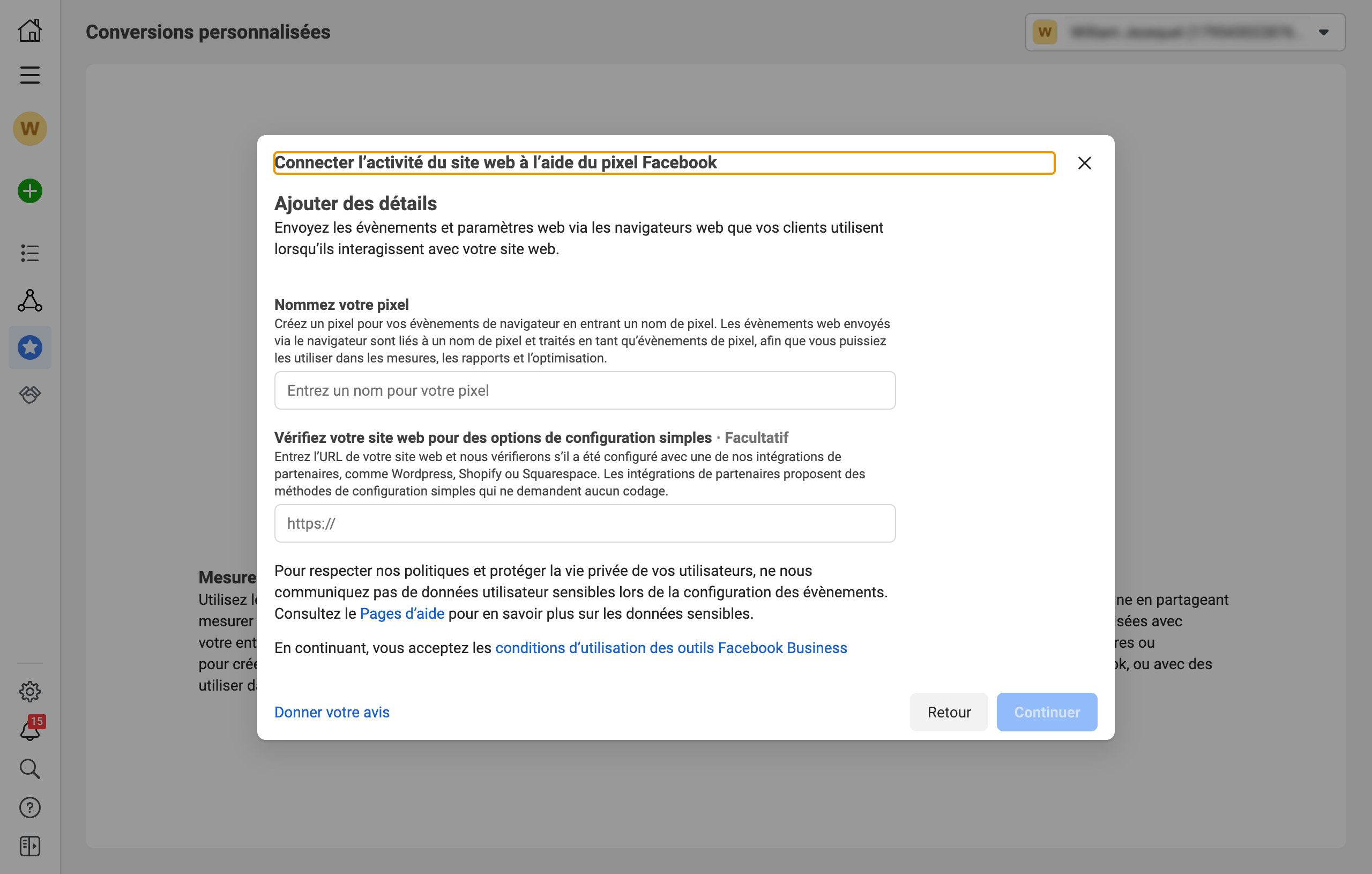
2. Ajoutez le pixel Facebook à votre site web
一次你们克里族le像素Facebook,钩镰枪s obtenez donc un code.Il existe trois façons d'ajouter le pixel Meta à votre site web :
- Utiliser une intégration ou un gestionnaire de balises,
- Installer manuellement le code,
- Envoyer des instructions par courriel à un développeur.
Utilisez une intégration pour ajouter le code Pixel Facebook Shopify
Si votre boutique est sur Shopify, le processus est simple :
- Dans l’interface administrateur Shopify, cliquez sur Facebook dans la section Canaux de vente.
- Cliquez sur Paramètres, puis sur Paramètres de partage de données.
- Dans la section Partage de données client, cliquez sur l'option Activer le partage des données.
- Dans la section Choisir le niveau de partage des données, sélectionnez Standard, Amélioré ou Maximum.
- Sélectionnez votre pixel Facebook Shopify dans la liste.
- Cliquez sur Confirmer.
L’utilisation du canal Facebook avec Shopify est particulièrement intéressante, car elle vous permet de réaliser des actions marketing Facebook directement depuis votre boutique en ligne, sur la base de la collecte de données réalisée par le pixel Facebook Shopify.
Vous pourrez également synchroniser votre catalogue de produits avec uneboutique facebooket ainsi vendre sur le réseau social.
Il existe trois niveaux de collecte de données, à déterminer au moment de la création du pixel Shopify :
- Standard :collecte des données relatives au comportement des visiteurs de votre boutique en ligne.
- Amélioré :la boutique utilise le pixel Facebook et l’API Conversions de Facebookpour collecter des informations personnelles (nom, l’emplacement, l’adresse e-mail et le numéro de téléphone).
- Maximum :utilisation du pixel et l’API Conversions de Facebook, ainsi qu’une synchronisation avec les technologies publicitaires de Facebook.
Ajoutez manuellement le code du pixel Facebook à votre site web
Pour que votre pixel fonctionne correctement, il doit être affiché sur chaque page de votre site web. Le meilleur endroit pour mettre le code est dans l'en-tête global de votre site web. Recherchez dans votre code ou trouvez votre modèle d'en-tête pour mettre à jour l'en-tête global. Collez votre code de pixel Facebook au milieu du code de l'en-tête, après et avant .
Demandez à un développeur d'installer le code Facebook Pixel sur votre site Web
如果联合国维éveloppeur web ou une agence assure la maintenance de votre site, vous pouvez également lui envoyer par e-mail le code et les instructions pour installer le pixel Facebook. Pour ce faire, sélectionnez la troisième option, envoyez les instructions par courriel à un développeur, et saisissez son adresse électronique.
Une fois le code installé, vous pouvez utiliser l'assistant Facebook Pixel pour vous assurer qu'il fonctionne correctement.
3. Testez le pixel Facebook
Facebook vous propose un outil de test des événements. Une fois que vous avez créé vos événements, rendez-vous dans l’onglet « Test des événements » pour vérifier que le pixel fonctionne correctement.
Entrez l’url de votre site. Celui-ci apparaît dans une fenêtre, dans laquelle vous pourrez réaliser des actions.
Les événements devraient s’afficher dans le gestionnaire en une trentaine de secondes.
Après avoir vérifié qu'il fonctionne, vous êtes prêt à retourner dans le gestionnaire de publicités et à commencer à créer vos propres audiences et conversions personnalisées pour commencer à faire des Facebook Ads. Avec suffisamment de temps et de contrôle, vous pourrez commencer à faire évoluer vos publicités.
4. Consultez les données du pixel de conversion
Les données correspondant à vos évènements et conversion réels peuvent mettre une vingtaine de minutes avant de s’afficher dans l’onglet vue d’ensemble. Vous pourrez sélectionner la période, voir les actions sous forme de graphiques ou sous forme de tableaux.
Les avantages du pixel Facebook
Les avantages du pixel Facebook sont nombreux et vont au-delà de la simple gestion de vos campagnes publicitaires. D’une manière générale, il permet de comprendre ce qu’il se passe sur votre site Internet et de voir comment ses visiteurs interagissent avec celui-ci.
Vous ferez certainement beaucoup de découvertes, car on se fait généralement de fausses idées concernant son propre site. On peut même dire que toute action marketing n’a aucun sens sans la présence d’un pixel Facebook ou Instagram d’ailleurs. Cela reviendrait à travailler à l’aveugle.
Grâce au pixel Facebook, vous apprendrez à connaître les différents groupes d’audience qui apprécient votre site et à interagir avec chacun de manière personnalisée. Vous pourrez tester différentes approches et stratégies pour faire avancer des leads bloqués dans votre tunnel de vente. Vous aurez l’occasion d’appliquer ces stratégies à toutes les conversions possibles de votre site, et ainsi optimiser toutes les chances de faire des ventes avec le meilleur ROI possible.
Dans cette même optique, il est important d’utiliser également les données deGoogle Analyticsou une de ses alternatives.
Tirer le meilleur parti du pixel Facebook
Si vous voulez tirer le meilleur parti de vos dépenses publicitaires sur les réseaux sociaux, vous devez utiliser le pixel Facebook. Grâce à cet extrait de code, vous pouvez mesurer, optimiser et créer des audiences très ciblées pour vos campagnes publicitaires, ce qui se traduira par plus de conversions, plus de revenus et un meilleur retour sur investissement pour votre entreprise.
Créez une boutique en ligne dès aujourd'hui !
Bénéficiez d'un essai gratuit sans engagement.
FAQ sur le pixel Facebook
Dois-je utiliser le pixel Facebook ?
问uelles sont les données collectées par le pixel Facebook ?
Comment mettre un pixel sur Facebook ?
- Allez dans le Gestionnaire d'événements de votre compte Facebook Ads Manager.
- Cliquez sur Connecter les sources de données et sélectionnez Web.
- Choisissez Pixel Facebook et cliquez sur Connecter.
- Nommez votre pixel.
- Ajoutez l'URL de votre site web pour vérifier les options de configuration.
- Cliquez sur Continuer.
Comment supprimer un pixel Facebook ?
- Dans le manager d’évènements, allez dans Ressources des données.
- Cliquez sur le pixel à supprimer
- Allez dans l’onglet Ressources connectées
- De là, vous pourrez supprimer le pixel Facebook du compte que vous souhaitez.
问u'est-ce que le Pixel Helper ?
 Publié par Maud Leuenberger.Maud est la rédactrice en chef du blog français de Shopify.
Publié par Maud Leuenberger.Maud est la rédactrice en chef du blog français de Shopify.
Texte original par Casandra Campbell. Traduction par William Jezequel.


